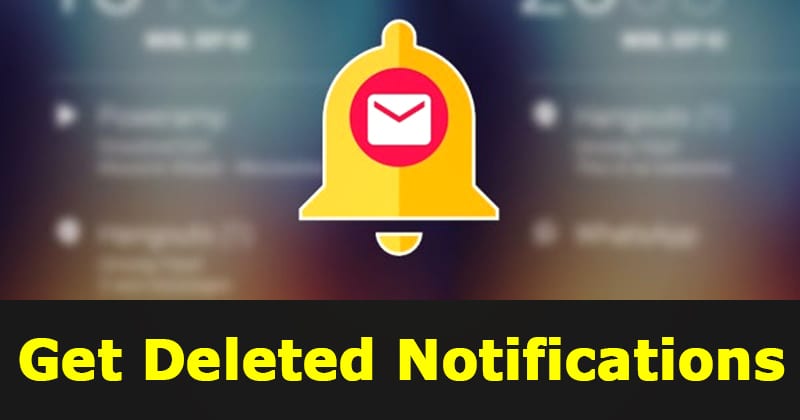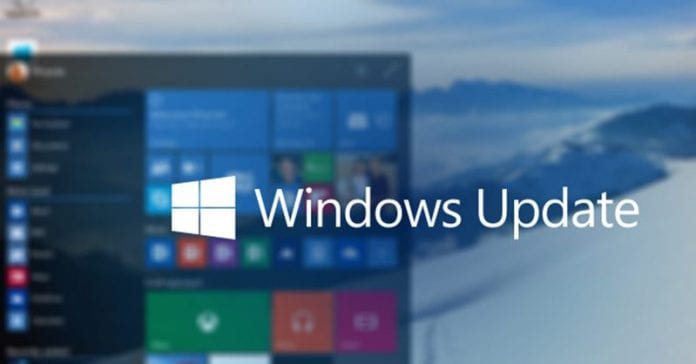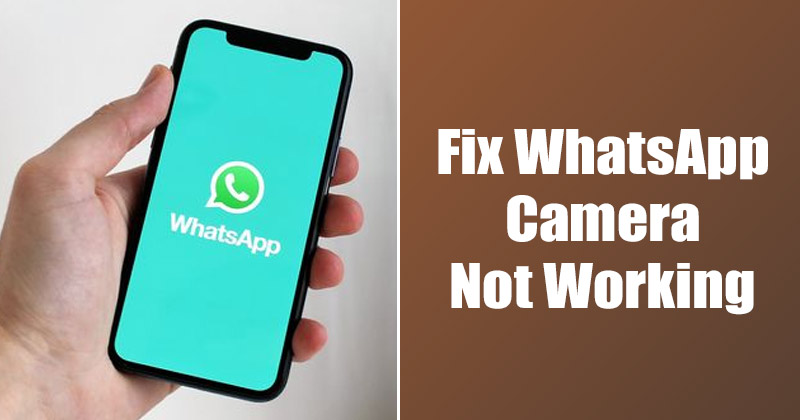
Dnes máme k dispozici mnoho aplikací pro rychlé zasílání zpráv, ale jen některé vyčnívají z davu. Pokud bychom si dnes měli vybrat nejlepší aplikaci pro rychlé zasílání zpráv pro Android, jednoduše bychom bez váhání zvolili WhatsApp.
V posledních několika letech se WhatsApp vyvinul z jednoduché aplikace pro zasílání zpráv v jednu z předních aplikací pro rychlé zasílání zpráv pro Android. Aplikace pro rychlé zasílání zpráv nyní umožňuje uživatelům uskutečňovat hlasové/video hovory, odesílat a přijímat obrázky, zakládat skupiny, sdílet stav atd.
Přestože WhatsApp většinou neobsahuje chyby, uživatelé stále hlásí několik problémů při používání aplikace na svém Androidu. V poslední době se nás mnoho uživatelů ptalo, jak opravit nefunkčnost fotoaparátu WhatsApp. Proto jsme se rozhodli přijít s některými z nejlepších metod, které by vám mohly pomoci problém vyřešit.
6 nejlepších způsobů, jak opravit nefunkčnost fotoaparátu WhatsApp na Androidu
Pokud tedy řešíte problémy, jako je nefunkčnost kamery WhatsApp při videohovoru, může být tento článek velmi užitečný. Tato příručka bude sdílet několik nejlepších metod, jak opravit, že WhatsApp Camera nefunguje na smartphonech Android. Pojďme to zkontrolovat.
1) Restartujte zařízení Android
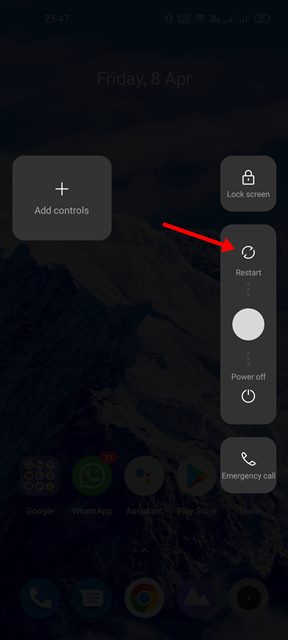
Pokud jste svůj smartphone Android nějakou dobu nerestartovali, měli byste to udělat právě teď. Toto je základní tip pro odstraňování problémů, který někdy dělá zázraky.
Restartování Androidu odstraní aplikaci WhatsApp a související procesy z paměti RAM. To přinutí vaše zařízení Android přidělit novou paměť aplikaci WhatsApp. Než tedy vyzkoušíte jakoukoli jinou metodu, nezapomeňte restartovat zařízení Android.
2) Zkontrolujte fotoaparát svého telefonu
Pokud kamera WhatsApp po restartu nefunguje, musíte zkontrolovat kameru telefonu. Musíte zkontrolovat, zda fotoaparát telefonu funguje nebo ne. Chcete-li to zkontrolovat, stačí otevřít výchozí aplikaci fotoaparátu vašeho smartphonu Android.
Pokud se načítá rozhraní fotoaparátu, zkuste pořídit několik snímků nebo nahrát krátké video. Pokud fotoaparát vašeho telefonu nefunguje, musíte jej nejprve opravit. V případě hardwarového problému se doporučuje odnést telefon do místního servisního střediska.
3) Aktualizujte aplikaci WhatsApp pro Android
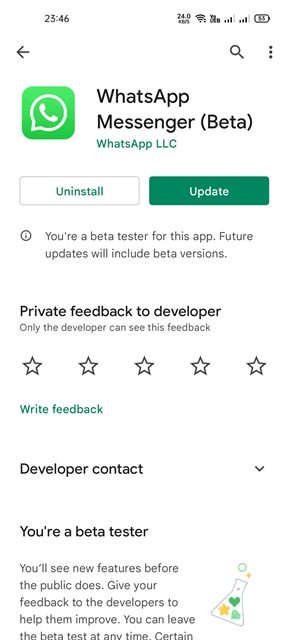
WhatsApp často tlačí aktualizace, které zahrnují kritické opravy chyb a bezpečnostní záplaty. Tyto aktualizace byste za žádnou cenu neměli minout, zvláště pokud máte problémy, jako je nefunkčnost fotoaparátu WhatsApp.
Pokud tedy kamera WhatsApp nefunguje kvůli chybám, musíte aplikaci aktualizovat z Google Play obchod. Aktualizace aplikace WhatsApp také uvolní chybu bránící otevření fotoaparátu.
4) Vynutit zastavení aplikace WhatsApp
Pokud fotoaparát vašeho telefonu funguje dobře, ale WhatsApp stále nenačítá fotoaparát, musíte vynutit zastavení aplikace WhatsApp. Chcete-li vynutit zastavení WhatsApp, musíte provést některé z jednoduchých kroků, které jsme sdíleli níže.
1. Nejprve otevřete na svém smartphonu Android aplikaci Nastavení.
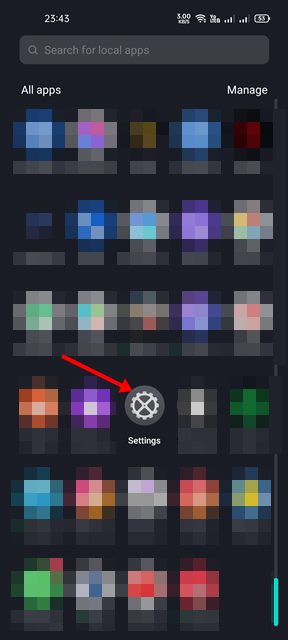
2. V aplikaci Nastavení přejděte dolů a klepněte na Aplikace.
3. Nyní budete moci zobrazit všechny aplikace nainstalované ve vašem zařízení. Najděte a klepněte na aplikaci WhatsApp ze seznamu.
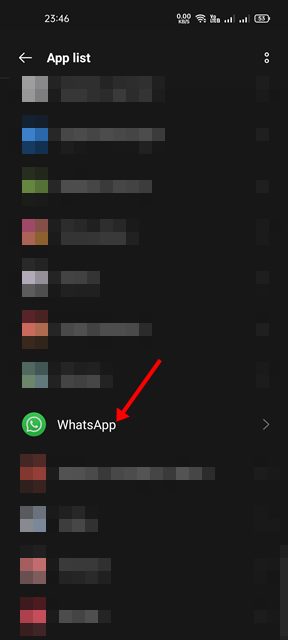
4. Na další stránce klepněte na možnost Force Stop, jak je znázorněno níže.
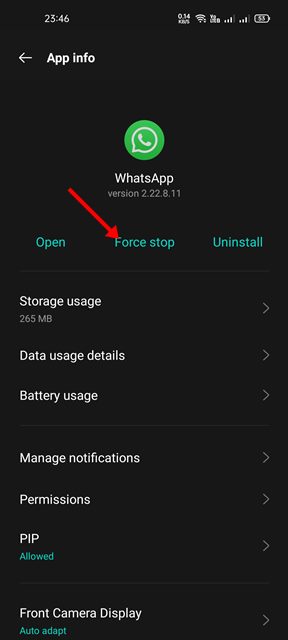
5. Tím se zastaví aplikace WhatsApp. Po dokončení znovu spusťte aplikaci WhatsApp.
A je to! Jsi hotov. To opraví, že WhatsApp Camera nefunguje na smartphonu Android.
5) Vymažte mezipaměť a datový soubor WhatsApp
Někdy se WhatsApp nepodaří načíst fotoaparát kvůli poškozené mezipaměti a datovému souboru. Chcete-li tento problém vyřešit, musíte vymazat mezipaměť a datový soubor WhatsApp. Zde je to, co musíte udělat.
1. Nejprve otevřete na svém smartphonu Android aplikaci Nastavení.
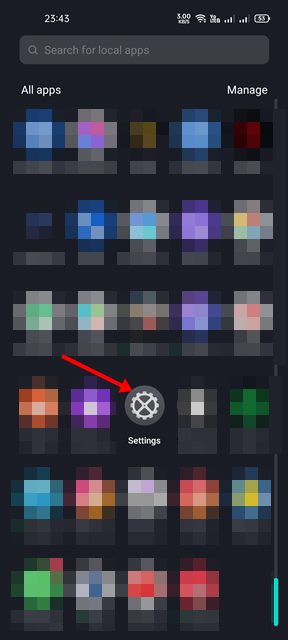
2. V aplikaci Nastavení přejděte dolů a klepněte na Aplikace.
3. Nyní budete moci zobrazit všechny aplikace nainstalované ve vašem zařízení. Najděte a klepněte na aplikaci WhatsApp ze seznamu.
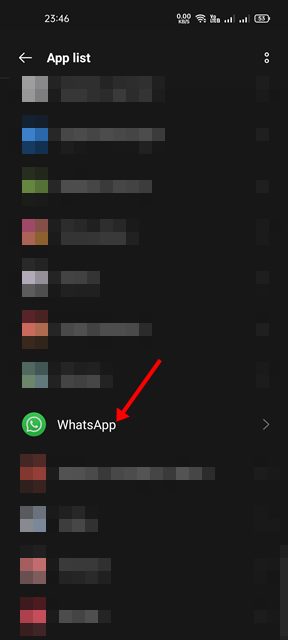
4. Na další stránce klepněte na možnost Využití úložiště, jak je uvedeno níže.
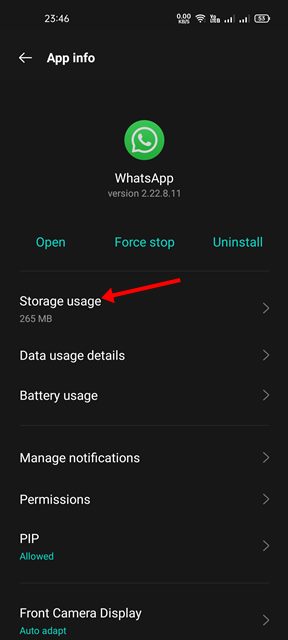
5. Na stránce Využití úložiště klepněte na možnost Vymazat data a poté na Vymazat mezipaměť.
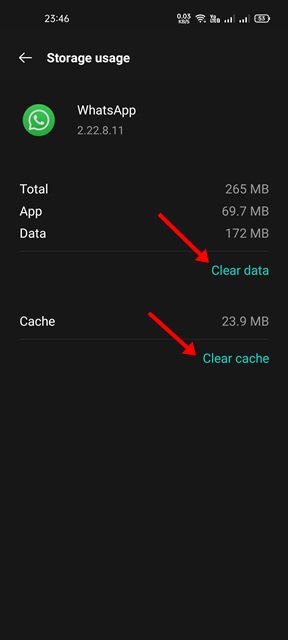
A je to! Jsi hotov. Po provedení výše uvedených kroků znovu otevřete aplikaci WhatsApp. Musíte znovu projít procesem ověření.
6) Znovu nainstalujte WhatsApp na Android
Pokud každá metoda selže, poslední zbývající možností je přeinstalovat aplikaci WhatsApp na Android. Přeinstalování WhatsApp nainstaluje nové soubory WhatsApp do vašeho zařízení Android. Zde je návod, jak přeinstalovat WhatsApp na Android.
1. Nejprve dlouze stiskněte ikonu WhatsApp a vyberte možnost Odinstalovat.
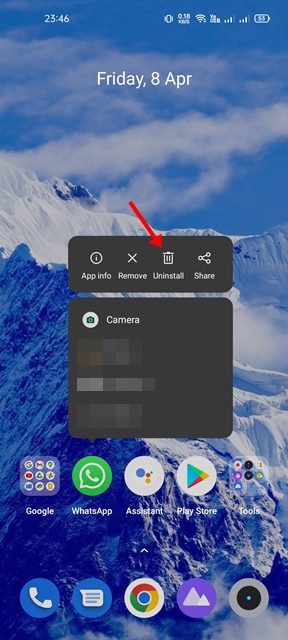
2. Po odinstalaci otevřete Obchod Google Play a vyhledejte WhatsApp. Dále otevřete aplikaci WhatsApp z výsledků vyhledávání v Obchodě Google Play a klepněte na tlačítko Instalovat.
A je to! Jsi hotov. Takto můžete znovu nainstalovat aplikaci WhatsApp do smartphonu Android.
Jsme si jisti, že výše uvedené metody vám pomohou opravit, že kamera WhatsApp nefunguje na Androidu. Doufám, že vám tento článek pomohl! Sdílejte to prosím také se svými přáteli. Máte-li v této souvislosti nějaké pochybnosti, dejte nám vědět do pole pro komentáře níže.